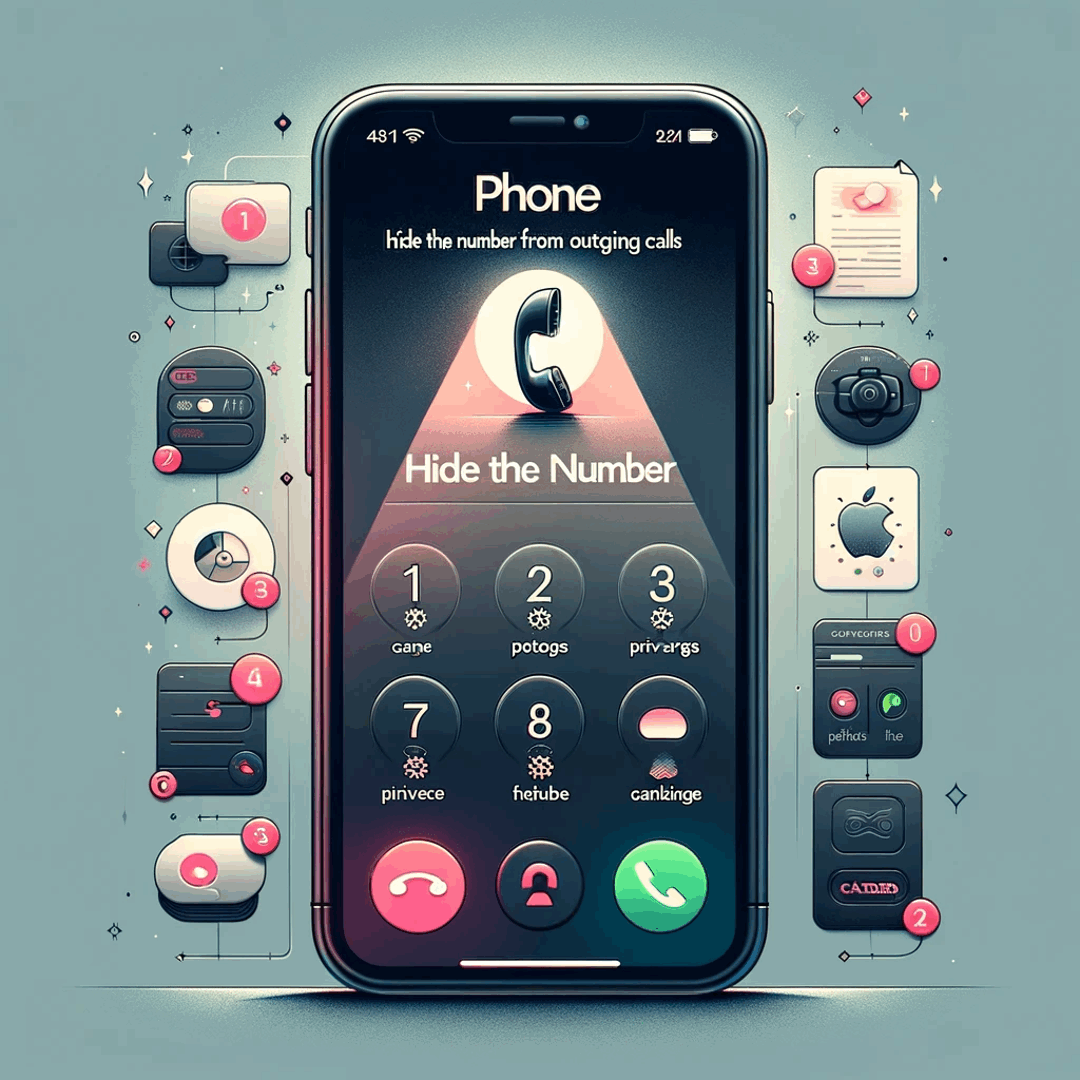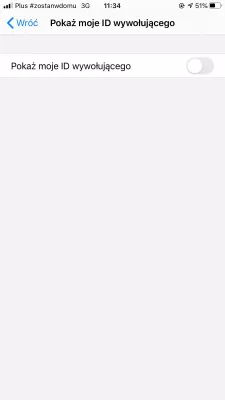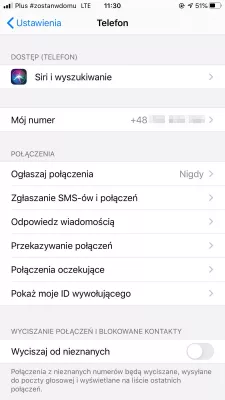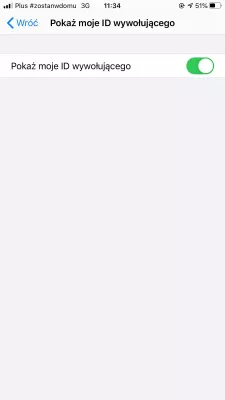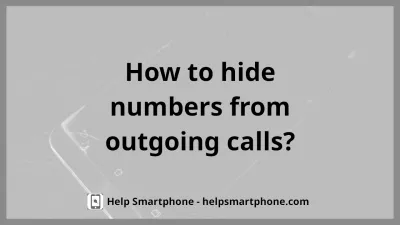Comment cacher le numéro des appels sortants Apple iPhone?
Comment bloquer un numéro en appelant Apple iPhone
Il est possible de cacher votre numéro de téléphone lorsque vous appelez quelqu'un, afin que le numéro que vous appelez voie un numéro inconnu l'appelant, au lieu de voir votre numéro de téléphone ou votre position lorsque vous appelez quelqu'un.
Bloquer l'identification de l'appelant
Pour ce faire, accédez au menu Paramètres> Téléphone de votre Apple iPhone et sélectionnez l'option Afficher mon ID appelant.
Dans ce cas, la seule chose à faire pour masquer votre numéro de téléphone lorsque vous appelez est de désactiver l’affichage de l’identité de l’appelant, ce qui empêche l’appel de votre identité d’apparaître lors de votre prochain appel.
Afficher l'identification de l'appelant
Au contraire, pour afficher votre ID appelant lorsque vous appelez un numéro externe, vous devez accéder à ce menu et activer la fonction Afficher mon ID appelant.
photo haute résolution de iphone, smartphone, main, doigt, téléphone, gadget, noir, téléphone portable, prendre photo, marque, électronique, selfie, anonyme, inconnu, chandail à capuchon, chandail à capuchonQuestions Fréquemment Posées
- Comment faire rapidement mon numéro iPhone privé?
- Accédez à Paramètres de votre iPhone Apple> Menu téléphonique et sélectionnez l'option Afficher mon ID d'appelant et désactivez Afficher mon ID d'appelant. Cela empêchera votre identifiant d'appelant de s'afficher lors de votre prochain appel téléphonique.
- Comment passer un appel anonyme de l'iPhone?
- Pour passer un appel anonyme à partir d'un iPhone, vous pouvez suivre ces étapes: ouvrez l'application téléphonique sur votre iPhone. Composez * 67 Avant d'entrer le numéro de téléphone que vous souhaitez appeler. Appuyez sur le bouton d'appel pour initier l'appel. Votre numéro de téléphone sera masqué et le destinataire verra inconnu ou bloqué sur leur identifiant de l'appelant.
- Puis-je masquer votre numéro sur iPhone pour certains contacts?
- Ouvrez l'application Phone sur votre iPhone. Sélectionnez l'onglet Contacts en bas de l'écran. Trouvez et appuyez sur le contact auquel vous souhaitez masquer votre numéro. Appuyez sur le bouton Modifier dans le coin supérieur droit des informations du contact. Faites défiler vers le bas et appuyez sur O
- Quels paramètres doivent être ajustés pour masquer l'ID de l'appelant sur les appels sortants d'un iPhone?
- Ajustez les paramètres en allant sur Paramètres> Téléphone> Afficher mon ID de l'appelant, puis activez-le. Alternativement, utilisez le préfixe * 67 avant de composer un nombre.
Description du problème
Bloquer l'identifiant de l'appelant, comment puis-je bloquer mon numéro lorsque vous appelez quelqu'un Apple iPhone, comment rendre votre numéro privé Apple iPhone, comment bloquer votre numéro de téléphone Apple iPhone, comment bloquer l'identifiant de l'appelant Apple iPhone, comment bloquer mon numéro Apple iPhone, comment le bloquer mon numéro lorsque vous appelez Apple iPhone, comment bloquer un numéro lorsque vous appelez Apple iPhone, comment bloquer votre numéro de téléphone cellulaire Apple iPhone, comment bloquer votre numéro Apple iPhone, comment bloquer votre numéro sur Apple iPhone, comment bloquer votre numéro lorsque vous appelez Apple iPhone, comment bloquer votre numéro lorsque vous appelez quelqu'un Apple iPhone, comment bloquer votre numéro lorsque vous appelez Apple iPhone, comment bloquer votre numéro de téléphone sur Apple iPhone, comment appeler un numéro privé Apple iPhone, comment appeler quelqu'un depuis un numéro bloqué Apple iPhone, comment appeler quelqu'un sans afficher votre numéro Apple iPhone, comment masquer votre numéro Apple iPhone, comment masquer votre numéro lorsque vous appelez Apple iPhone, comment rendre votre numéro privé sur Apple iPhone, comment rendre votre numéro de téléphone privé Apple iPhone, comment désactiver l'identifiant de l'appelant sur Apple iPhone

Michel Pinson est un passionné de voyage et créateur de contenu. Fusionnant la passion pour l'éducation et l'exploration, il est engagé à partager les connaissances et à inspirer les autres grâce à un contenu éducatif captivant. Rapprocher le monde en permettant aux individus avec une expertise mondiale et un sentiment de voyager.